| WPS+博客 | 您所在的位置:网站首页 › excel图表打印不完整 › WPS+博客 |
WPS+博客
|
本教程适用版本:WPS 365 点击免费使用 我们在打印表格时,有时会出现打印表格显示不完整的状况。
遇到这样的状况,该如何处理呢?
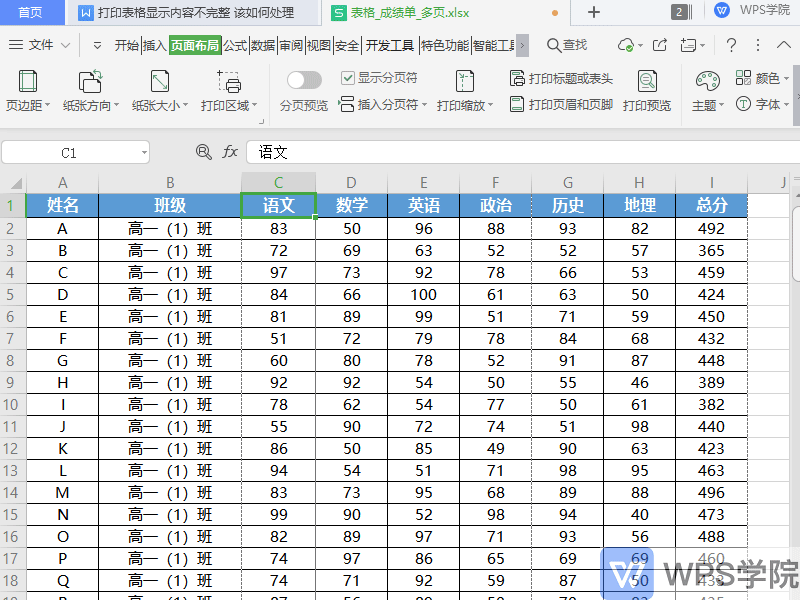 》免费升级到 WPS 企业版:多人协作在线文档,大容量企业云盘
▪调整打印页边距或缩放比例。
点击左上角打印预览,在打印预览界面中,点击页边距,此时打印表格预览界面会出现页边距线,拖动修改页边距线即可。
也可点击缩放,修改缩放比例。
》免费升级到 WPS 企业版:多人协作在线文档,大容量企业云盘
▪调整打印页边距或缩放比例。
点击左上角打印预览,在打印预览界面中,点击页边距,此时打印表格预览界面会出现页边距线,拖动修改页边距线即可。
也可点击缩放,修改缩放比例。
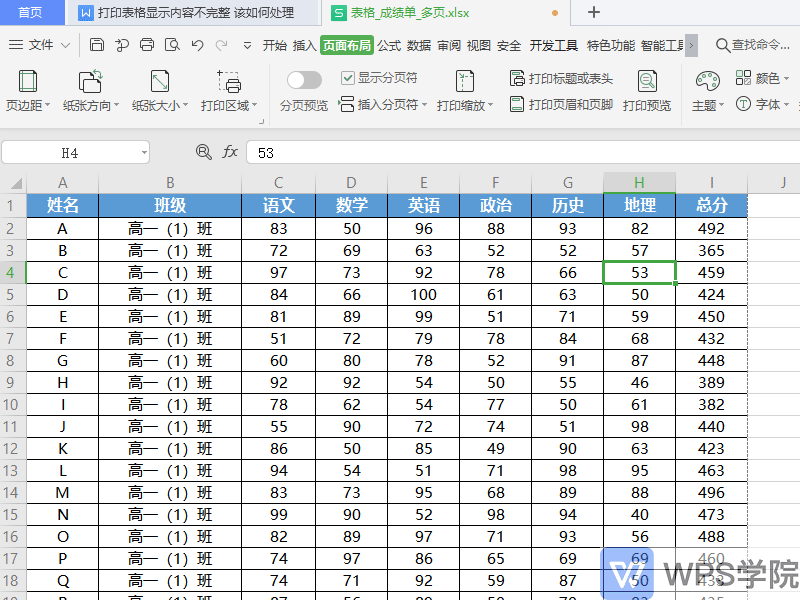 》免费升级到 WPS 企业版:多人协作在线文档,大容量企业云盘
▪调整表格文本位置
打印表格显示不完整,也有可能是表格中要展示的文本内容过多造成的。
以此表格为例,想要展示表格中被压缩隐藏的文本内容,可以使用合并单元格调整文本内容;
》免费升级到 WPS 企业版:多人协作在线文档,大容量企业云盘
▪调整表格文本位置
打印表格显示不完整,也有可能是表格中要展示的文本内容过多造成的。
以此表格为例,想要展示表格中被压缩隐藏的文本内容,可以使用合并单元格调整文本内容;
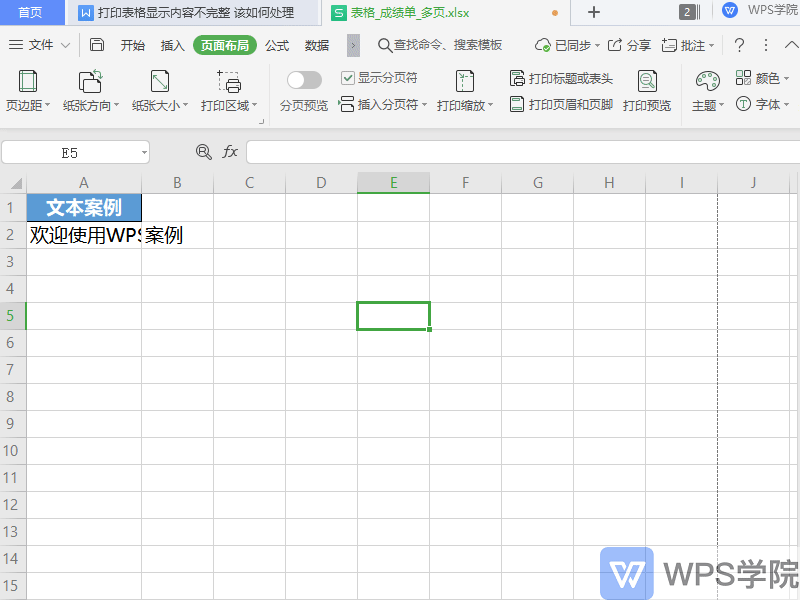 》免费升级到 WPS 企业版:多人协作在线文档,大容量企业云盘
可以使用更改行高列宽调整文本内容;
》免费升级到 WPS 企业版:多人协作在线文档,大容量企业云盘
可以使用更改行高列宽调整文本内容;
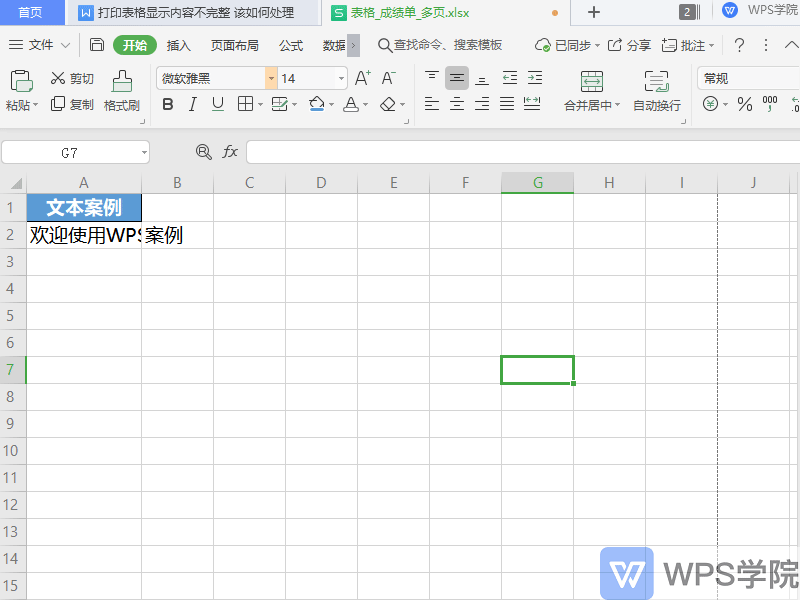 》免费升级到 WPS 企业版:多人协作在线文档,大容量企业云盘
可以使用自动换行调整文本内容,让文本内容完整的显示在表格中,这样就可以打印出来啦。
》免费升级到 WPS 企业版:多人协作在线文档,大容量企业云盘
可以使用自动换行调整文本内容,让文本内容完整的显示在表格中,这样就可以打印出来啦。
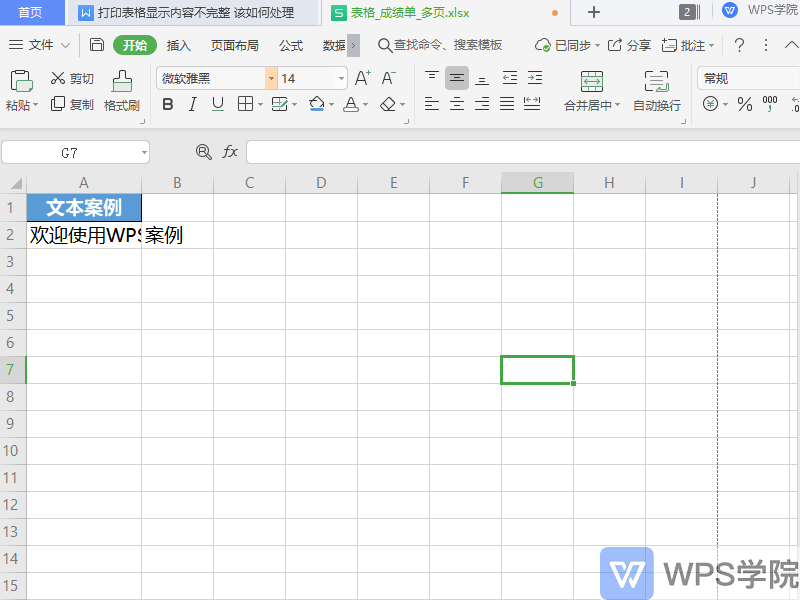
|
【本文地址】
公司简介
联系我们
 ▪取消打印区域。
打印表格显示不完整,有可能是因为设置了固定的打印区域,导致打印表格时,只打印所选则的区域。
遇到这样情况,点击上方菜单栏-页面布局-打印区域-取消打印区域,这样就可以啦。
▪取消打印区域。
打印表格显示不完整,有可能是因为设置了固定的打印区域,导致打印表格时,只打印所选则的区域。
遇到这样情况,点击上方菜单栏-页面布局-打印区域-取消打印区域,这样就可以啦。
